- 谷歌浏览器怎么改成简体中文 11-29 11:15
- 谷歌浏览器怎么设置兼容模式 11-29 11:03
- 谷歌浏览器怎么登陆账号 11-29 11:00
- 谷歌浏览器电脑版兼容模式怎么设置 11-25 14:29
- 会声会影的图像在哪里设置 12-01 14:03
- 会声会影如何设置捕获格式 12-01 13:49
- 360压缩如何使用7Z的压缩格式 12-01 13:42
- 雷电模拟器如何设置内存大小 12-01 13:42
谷歌浏览器恢复到原始状态怎么设置?谷歌浏览器恢复到原始状态是可以清空浏览器所有数据和使用痕迹的设置。很多小伙伴还不知道谷歌浏览器恢复到原始状态怎么设置,下面给大家整理了谷歌浏览器恢复到原始状态设置攻略,让我们一起来看看吧。
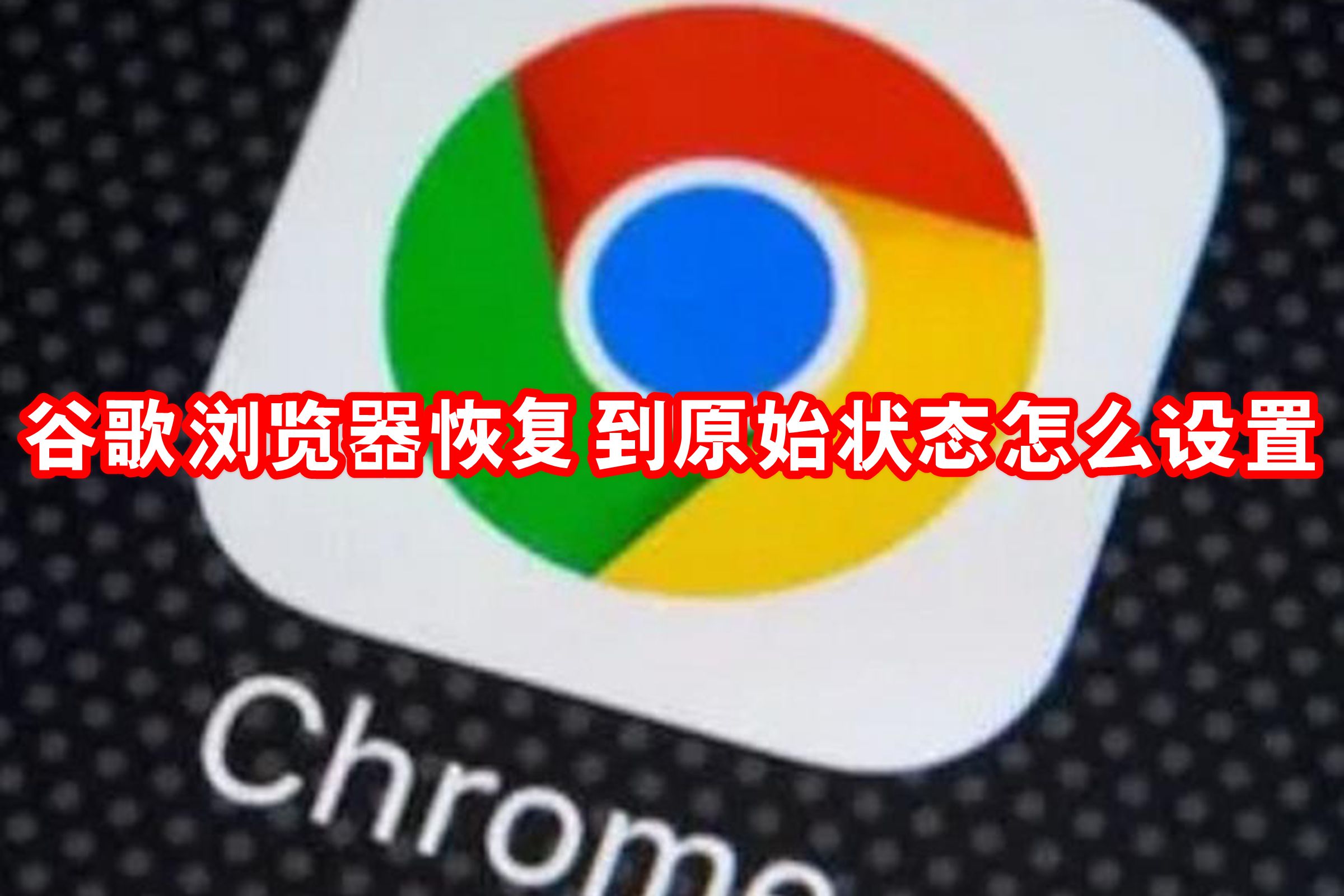
1、首先我们需要将谷歌浏览器主页面的右上角点击一下【三个点】的图标。(如图所示)
2、接着就会在右侧弹出一个菜单选项出来,我们需要在菜单选项中将【设置】这个选项点击进入。(如图所示)
3、当我们进入到设置页面之后,在左侧将【高级】这个选项按钮点击一下,在展开的选项中将【重置并清理】这个选项点击打开。(如图所示)
4、那么在右侧的页面中就会出现重置并清理的相关选项,我们选择【将设置还原为原始默认设置】点击进入。(如图所示)
5、这时会在页面上出现一个重置设置的提示窗口,直接点击【重置设置】按钮即可。(如图所示)
256.69MB / 2025-12-01
2.49MB / 2025-12-01
16.73MB / 2025-12-01
141.81MB / 2025-12-01
83.81MB / 2025-12-01
0.50MB / 2025-12-01
329.43MB
2025-12-01
256.69MB
2025-12-01
66.10MB
2025-12-01
2.49MB
2025-12-01
254.31MB
2025-12-01
16.73MB
2025-12-01
84.55MB / 2025-09-30
248.80MB / 2025-07-09
2.79MB / 2025-10-16
63.90MB / 2025-11-06
1.90MB / 2025-09-07
210.99MB / 2025-06-09
374.16MB / 2025-10-26
京ICP备14006952号-1 京B2-20201630 京网文(2019)3652-335号 沪公网安备 31011202006753号违法和不良信息举报/未成年人举报:legal@3dmgame.com
CopyRight©2003-2018 违法和不良信息举报(021-54473036) All Right Reserved















